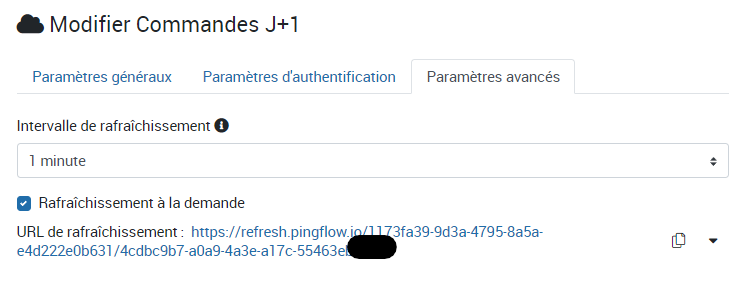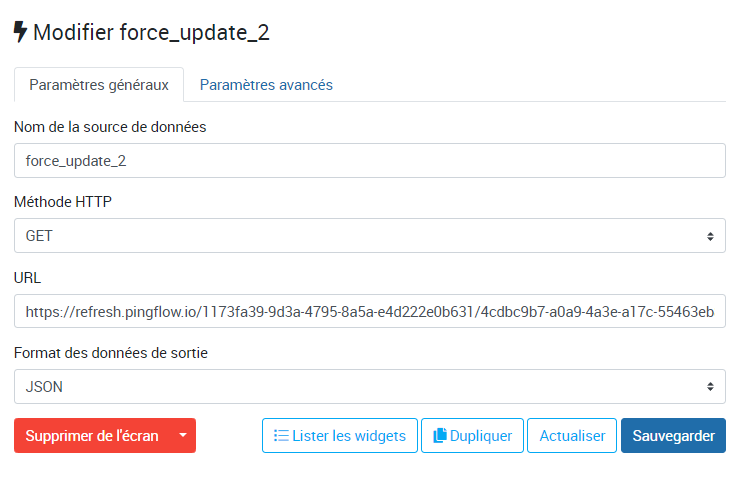![]() Temps nécessaire : 10 min
Temps nécessaire : 10 min
![]() Niveau de difficulté : 3/5
Niveau de difficulté : 3/5
![]() Sources de données nécessaires : 1 source (déclencheur) par source que vous souhaitez rafraîchir à la demande
Sources de données nécessaires : 1 source (déclencheur) par source que vous souhaitez rafraîchir à la demande
Une source peut être rafraîchie à la demande. Cela signifie qu’en plus de l’intervalle de rafraîchissement configuré dans Pingview, vous pourrez demander un rafraîchissement manuellement. Dans ce tutoriel, nous verrsons comment déclencher ce rafraîchissement à la demande en cliquant sur un bouton « Actualiser ».
1. Configurer la source que vous souhaitez rafraîchir à la demande
- Allez dans « Paramètres avancés » et cochez la case « Rafraîchissement à la demande »
- Une URL de rafaîchissement se génère : copiez-là.
2. Créez une source d’interractivité
- Pensez à consulter le tutoriel suivant si vous n’avez jamais créer de source d’interractivité :
3. Créez un déclencheur sur votre source d’interractivité
- Cliquez sur la baguette magique de la source
 , puis
, puis
![]()
- Dans le champ « URL » collez l’URL obtenue précédemment
- Pensez à sauvegarder la source
4. Créez un bouton « Actualiser »
- Pour cela nous vous recommandons d’utililiser le Font Awesome suivant (à insérer dans un widget texte):
<i class="fal fa-redo"></i> - Pensez à rendre votre bouton cliquable en le connectant à la source d’interractivité créée.
5. Testez !
- Lorsque vous cliquerez sur le bouton « Actualiser », le déclencheur s’exécutera. Cela aura pour effet de rafraîchir instantanément la source que vous avez choisie.
Bon à savoir :il est possible de mettre plusieurs déclencheurs à une même source d’interractivité.